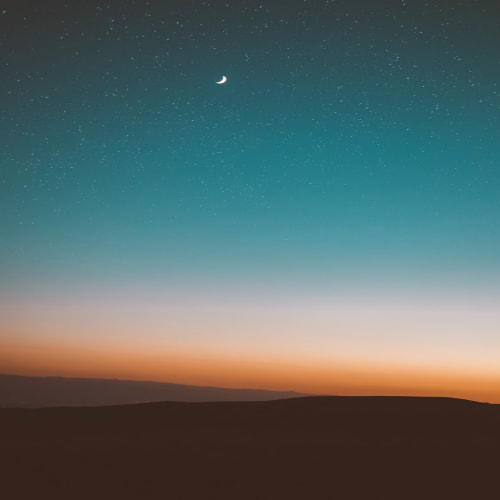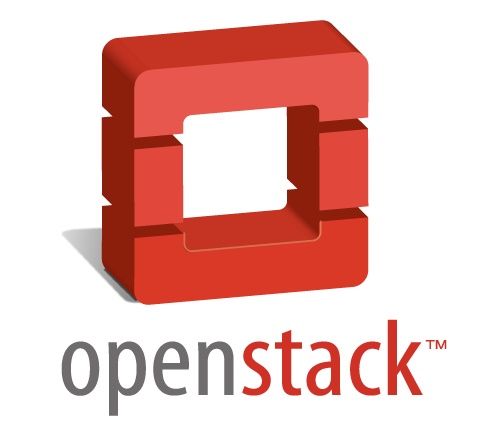nginx 이미지 다운로드
docker pull nginx
이미지 다운로드 확인
docker images

docker hub 에서 최신 버전의 nginx 이미지를 다운로드 받았다.
이미지 이름은 nginx 이고 태그는 latest 이다.
nginx 컨테이너 실행
docker run -d --name=first-nginx nginx:latest

-d
: 백그라운드로 실행한다.
--name
: 컨테이너 이름을 설정한다.
nginx:latest
: 이미지이름:태그 형식으로 이미지를 지정한다.
컨테이너 실행 확인

이번에는 컨테이너를 삭제해보자
컨테이너 중지
docker stop first-nginx
컨테이너 삭제
docker rm first-nginx
그리고 이번에는 해당 컨테이너에 외부에서 접근 가능하도록 80 포트를 포트 바인딩(NAT) 설정을 추가로 실습한다.
-p 80:80 을 추가하여 로컬의 80으로 들어오는 포트는 nginx 컨테이너 80 으로 NAT 하는 설정이다.
docker run -d --name=first-nginx -p 80:80 nginx:latest

컨테이너 실행 및 포트 바인딩 확인

호스트 IP 의 80 포트로 접근 시 아래처럼 nginx 정상 접근이 가능하다.
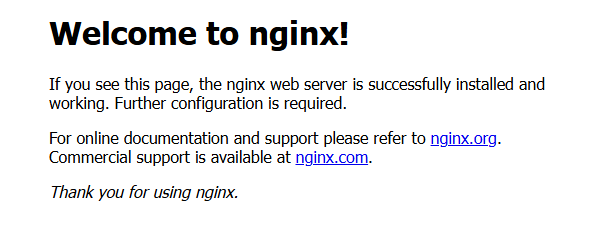
다음으로 컨테이너 안으로 직접 들어가보자
docker exec -it first-nginx bash

exec 는 실행 중인 컨테이너를 디버깅 용도로 사용한다.
-i 옵션으로 컨테이너에서 표준 입력을 받을 수 있게 설정하고,
-t 옵션으로 키보드에서 입력을 전달한다.
first-nginx 는 컨테이너 이름이며, 뒷 부분에 컨테이너에 전달할 입력이다.
bash 를 입력하면 bash 쉘로 컨테이너로 접근할 수 있다.
컨테이너 접속 후 /etc/nginx/nginx.conf 파일을 확인할 수 있다.
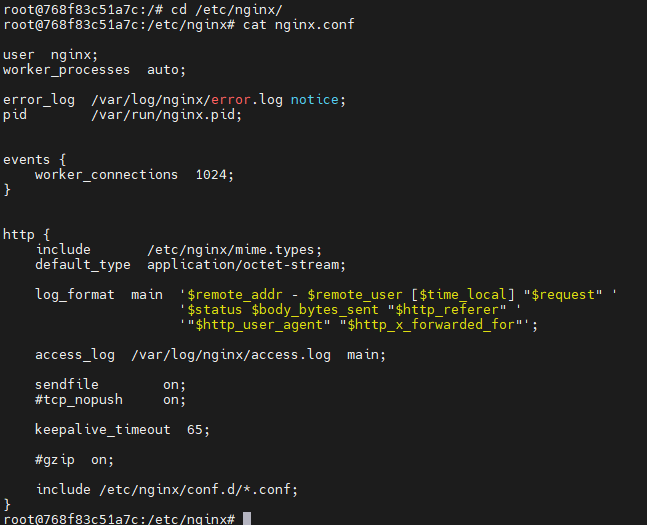
'Container > Docker' 카테고리의 다른 글
| 도커란? (0) | 2025.11.12 |
|---|---|
| [Docker-compose] 도커 컴포즈로 MySQL 컨테이너 배포 (0) | 2025.08.30 |
| [Dockerfile] 도커파일로 MySQL 이미지 빌드 (3) | 2025.08.30 |
| Docker 설치하기 [Rocky 9.4] (0) | 2025.03.16 |